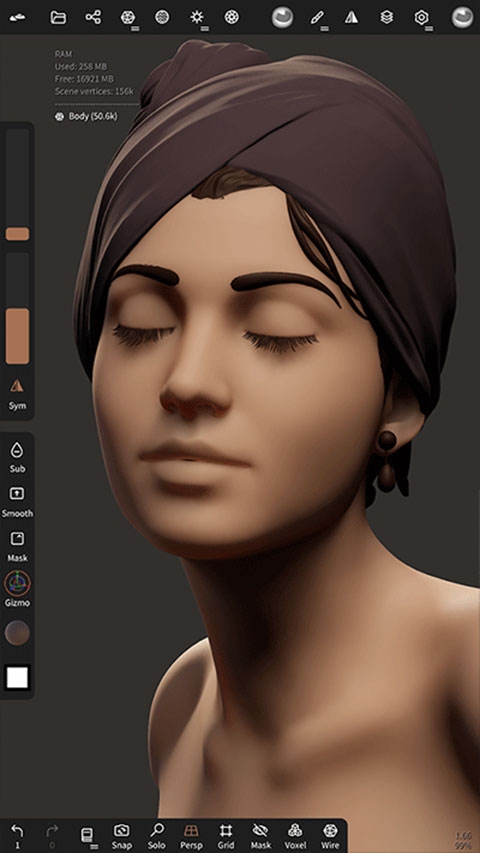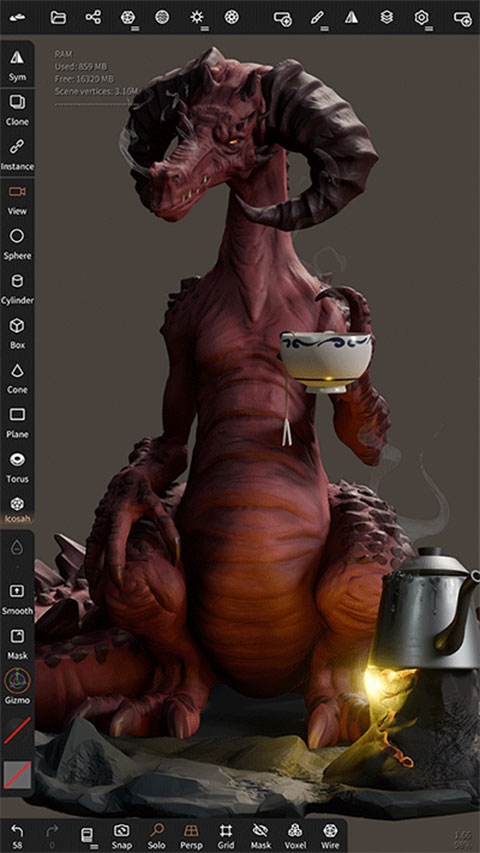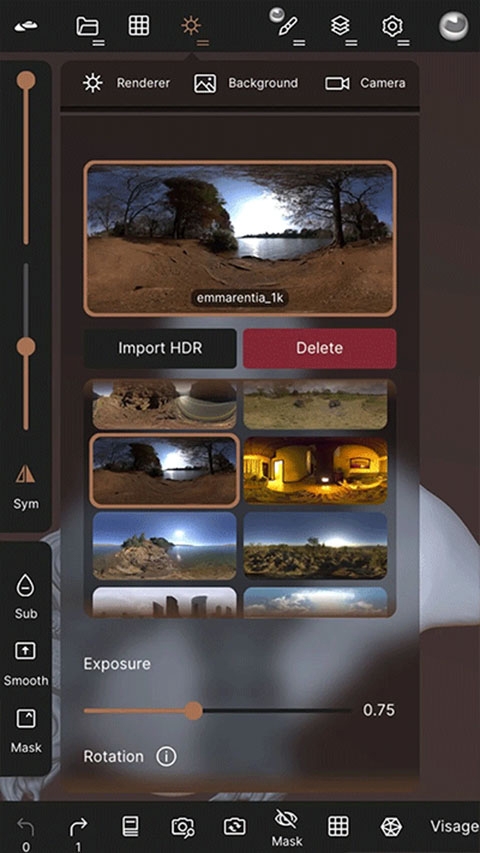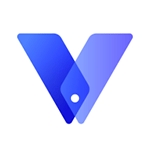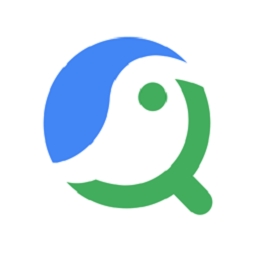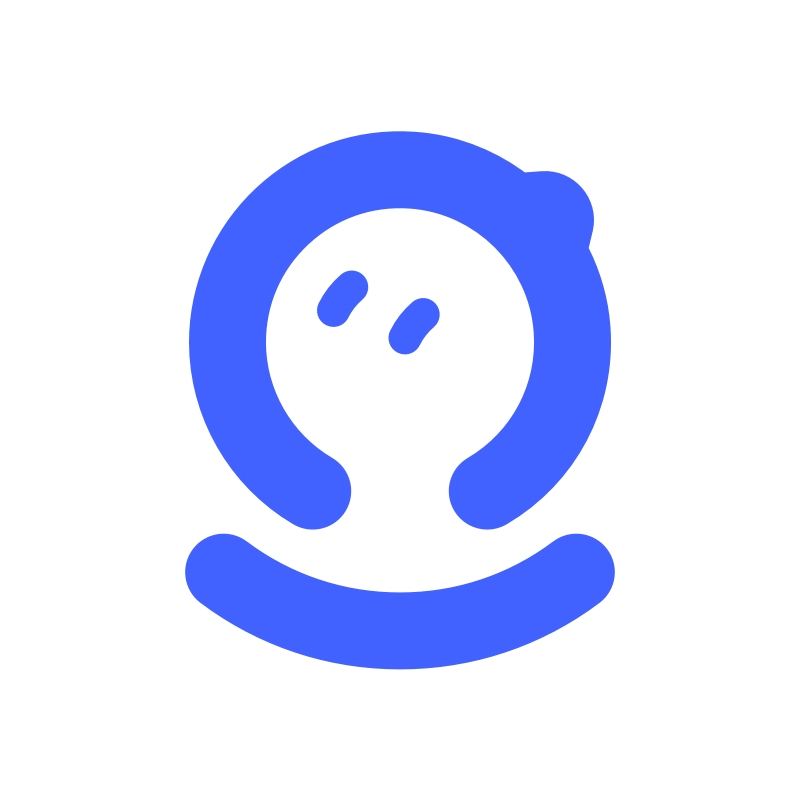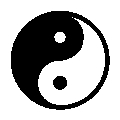Nomad是一款功能强大的3D建模软件,专为移动设备设计。提供了丰富的雕刻工具、实时预览和多种导出格式,支持用户进行高质量的3D模型创建和编辑。界面简洁明了,操作方便,非常适合建模新手和创意设计师使用。无论是在平板还是手机上,都能随时随地发挥创意,实现3D建模梦想。
特色
1、图层
将雕刻和绘画操作记录在单独的图层中,以便在创建过程中更轻松地进行迭代。
雕刻和绘画变化都被记录下来。
2、多分辨率雕刻
在多种分辨率的网格之间来回切换,以实现灵活的工作流程。
3、体素重塑
快速重新网格划分网格以获得统一的细节水平。
在创建过程开始时,可以使用它快速绘制出粗糙的形状。
4、PP渲染
默认情况下,漂亮的Pp渲染可以上传HDRI环境。
您始终可以切换到matcap以获得更标准的着色以进行雕刻。
5、文件
保存并打开GlTF,OBJ和STL文件。
图层和Pp绘画仅通过GLTF文件保留。
6、接口
易于使用的界面,专为移动体验而设计。
还有很多定制的可能!
7、动态拓扑
在笔刷下局部细化网格以自动获得细节级别。
您甚至可以保留图层,因为它们将自动更新!
8、原始形状
圆柱体,圆环面,三面体体素和其他原语可用于快速从头开始创建新形状。
亮点
黏土、展平、平滑、遮罩和许多其他画笔可选择。
绘画工具,具有颜色,粗糙度和金属性的顶点绘画。
将雕刻和绘画操作记录在单独的图层中进行操作!
需要硬线吗?您还会发现一些套索/线/曲线切割工具。
Alpha、铅笔压力和其他笔触参数可以自定义设置。
功能
1、专业建模,这款应用内带来了专业的建模资源服务,让建模进展可以更加的顺利。
2、工具齐全,各种能够在建模当中进行使用的工具等,也都会在应用内进行整理汇总。
3、质量优化,这里还能帮助用户对作品等进行一键优化处理,提升了作品的质量等。
4、色彩选择,对于各种精彩的色彩资源服务等,也都能够在应用内进行一键的选择。
5、发型规划,对于各种发型功能等,也都可以在这里进行一键的套用。
怎么设置中文
1、打开nomad建模软件,点开屏幕左上角的按钮;
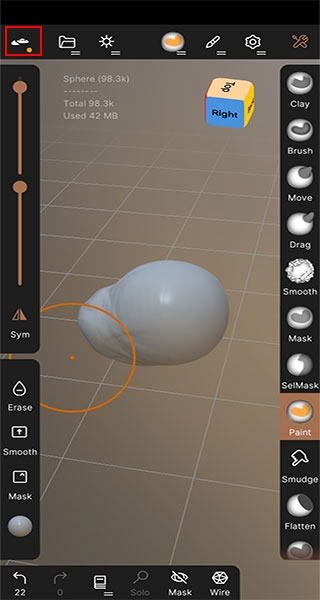
2、进入到的是设置界面;
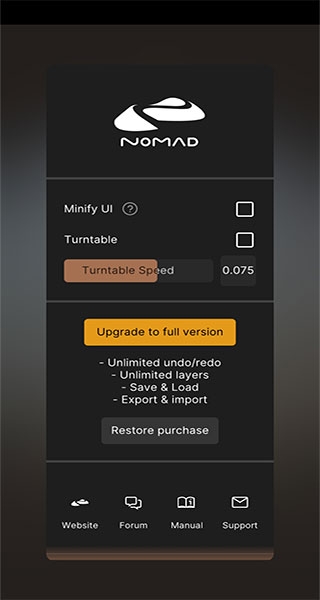
3、往下滑,找到language,按钮中的English是中文,Chinese是中文,点击Chinese(中文);
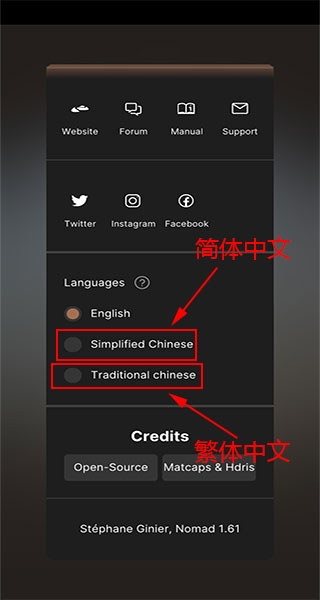
4、点一下屏幕任一地方,可以看到成功切换为中文版本。
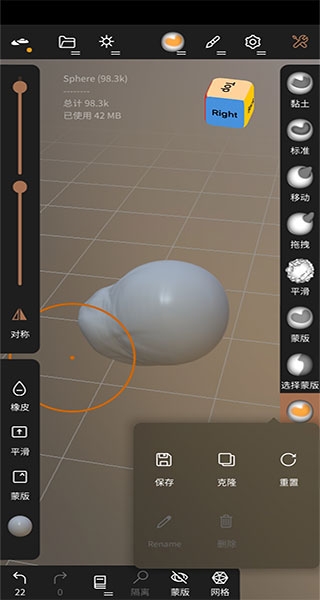
教程
很多小伙伴第一次使用Nomad Sculpt有很多疑惑的地方,接下来小编将为大家介绍一下该软件的简单使用教程。
1、旋转
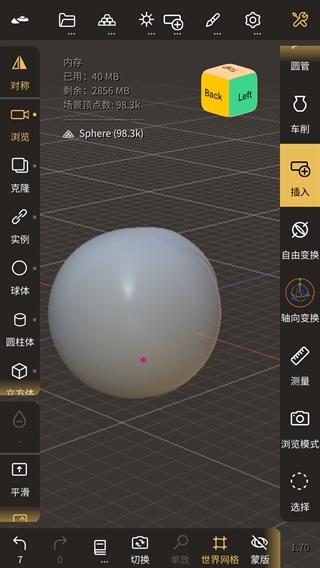
通过单个手指(或笔)在背景上拖动来旋转视图。如果拖动的手指(或笔)在模型上,将开始雕刻操作。
问:如果我无法在背景区域操作,我也可以旋转相机吗?
答:是的,你可以先把两个手指放在屏幕上——就像平移/缩放手势那样——接着松开一个手指然后就可以进行旋转视图。
2、焦点/重置
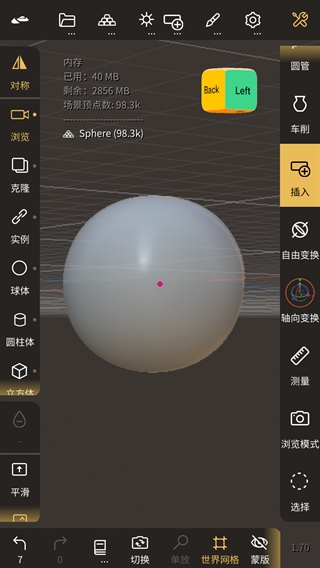
双击模型以聚焦被选中的点。如果你双击背景,相机会将焦点对准选定的网格。
3、移动

通过移动两个手指,你可以平移视图。
4、缩放

通过使用捏合手势,你可以放大/缩小。
5、滚动

你可以通过旋转两个手指来滚动视图。
警告:这个手势只适用于轨迹球旋转模式。
6、透视类型
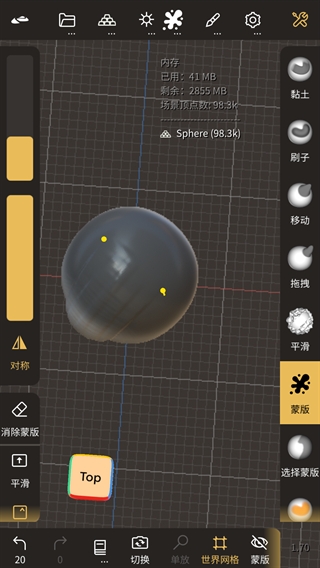
你可以改变你相机的视场(FOV/焦距)。进行雕刻时通常建议使用低数值的FOV,因为它对观察比例有益。
您还可以使用正交模式,它近似于FOV等于0的效果。
7、旋转类型
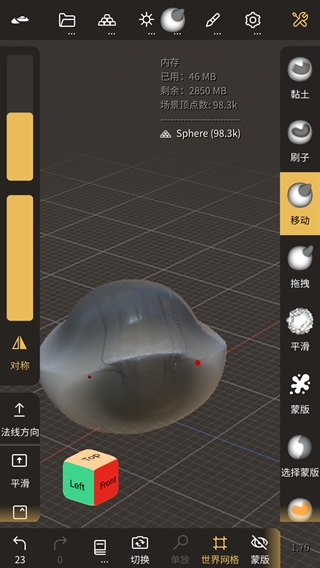
默认情况下,相机是使用轨道旋转模式。这意味着你只有两个自由度,这是更直观的,但在某些情况下,你会需要更多的灵活性。你可以切换到轨迹球,通过在视图中旋转两个手指来滚动视图。
8、轴心
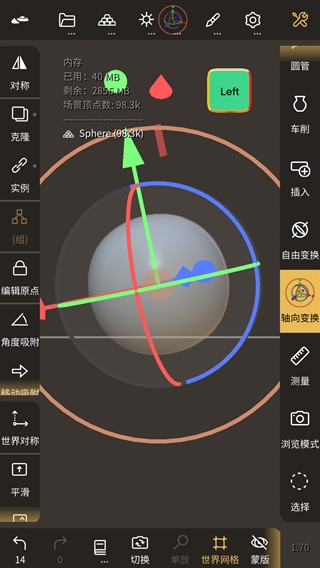
当你旋转视图,你可以看到一个小粉红点,这是你的视图旋转的轴心。这是非常重要的,了解你的视图轴心点在哪里,这样你就不会在变换视图时晕头转向。默认情况下,轴心点通过以下操作更新的:
1.双击模型
2.双击背景(新的轴心将位于网格中心)
3.两个手指操作屏幕(移动旋转或者缩放),新的轴心将位于两个手指的中心
提示:当你习惯了它,你可以进入设置菜单隐藏界面上的(提示)粉红点。
访问网络
允许程序访问网络。
-------------------------------------